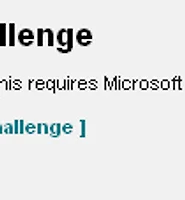Notice
Recent Posts
Recent Comments
CHOU
[MSRDS] C#을 이용한 간단한 서비스 만들기 본문
MSRS를 이용하다 보면 VPL 프로그래밍에서 제공되지 않은 전문적인 함수나, 내가 자주 사용하지만 사용하기에는 좀 불편한 함수들이 생기기 마련입니다. 또한 로봇을 제작할 경우 소비자에게 해당 모듈과 인터페이스 하는 서비스를 제공해야 하는데 이럴때 서비스 개발을 통해 배포할 수 있게 됩니다.
서비스를 전문적으로 개발하기 위해서는 .NET FRAMEWORK 의 기능을 이해해야 하고, CCR과 DSS에 대한 이해가 필요하지만 우선은 기본적으로 어떻게 만들어야 하는지 알아보고 좀 더 심도있게 접근하려 합니다.
http://cafe.naver.com/msrskorea 에 있는 서비스 개발 예제를 따라해 보면서 앞으로 어떻게 개발해야 하는지 생각해 보는게 좋을거 같습니다.
예제는 간단한 문자열을 입력받은 후 Integer 형으로 반환하는 서비스 입니다. 예를 들어 35의 문자열 값을 Integer형으로 변환하여 산술 연산이 가능하게 해보자는 내용 입니다. Command Prompt 창에서 직접 명령어를 실행시켜 프로젝트 파일을 생성하는 방법과 Visual Studio를 이용하여 생성하는 방법이 있는데 저에게 익숙한 방법인 Visual Studio를 이용하여 만들어 보겠습니다. (이미지는 창을 클릭하면 원본으로 보이니 참고 바랍니다.)
1. 우선 비주얼 스튜디오를 실행 시키고 C# 언어를 선택하고 DSS 프로젝트 생성을 연다.

그림1. 비주얼 스튜디오 실행해서 새 프로젝트 생성 창 띄운 화면
2. 적절히 이름을 지정하고 나면 오른쪽 속성 창에 프로젝트명.cs 파일과 프로젝트명Types.cs 파일이 보인다. 우리는 이 두개의 파일을 수정한다. 파일 수정 부분은 밑에 첨부파일을 캡쳐해서 아래의 사진에 첨부하니까 참고하시면 금방 따라하실 수 있습니다.
2-1. 프로젝트명Types.cs 삽입부분

그림2. 삽입 코드
삽입위치가 중요하기 때문에 첨부파일을 확인하시고 삽입 위치를 찾아 보시기 바랍니다.
2-2. 프로젝트명Types.cs 수정부분
프로젝트명.cs 는 삽입부분과 수정 부분이 있는데 이 부분만 유의하면 별로 어렵지 않습니다.

그림3. 코드 수정 부분
2-3. 프로젝트명.cs 수정, 삽입 부분
코드 맨 아래 부분을 주석처리하고 그 부분에 다시 코드를 삽입하는데 이또한 첨부파일을 확인하면 어렵지 않습니다.

그림4. 코드 수정, 삽입 화면
3. 코드를 잘 수정했다면 빌드를 시키면 나만의 서비스 만들기 완성입니다.

그림5. 컴파일 성공된 디버그 화면
4. VPL을 실행시켜 내가 만든 서비스가 잘 만들어 졌는지 확인해 봅니다. 빌드가 성공적으로 이루어 졌다면 자동적으로 왼쪽 하단 부분에 services 툴 박스에 내가 만든 서비스 목록이 추가 되기 때문에 확인해 볼 필요가 있습니다.
아래 화면은 string으로 임의의 데이터 값을 입력하면 내가 만든 서비스가 Integer로 변환시켜주고 그 값은 계산해서 다이얼로그창에 출력하는 VPL 입니다. 로직 자체는 어렵지 않으니 간단한 화면으로 보여드리겠습니다.

그림6. 간단한 VPL로직 화면
기존 예제 튜토리얼은 직접 명령 프롬프트창에서 명령어를 입력시키기 때문에 버전이 업데이트되면 안되는 경우가 가끔 있어서 확실하게 안전한 비주얼 스튜디오를 이용하여 쉽게 서비스를 만드는 법을 올립니다. 아래 동영상은 제가 만든 서비스를 실행시키는 영상이니까 혹시라도 위에 내용이 이해가 안가시는 분들은 동영상을 보시면 확실히 이해가 되실 겁니다.
영상1. 서비스 실행 영상
첨부파일: 서비스 제작 파일
서비스를 전문적으로 개발하기 위해서는 .NET FRAMEWORK 의 기능을 이해해야 하고, CCR과 DSS에 대한 이해가 필요하지만 우선은 기본적으로 어떻게 만들어야 하는지 알아보고 좀 더 심도있게 접근하려 합니다.
http://cafe.naver.com/msrskorea 에 있는 서비스 개발 예제를 따라해 보면서 앞으로 어떻게 개발해야 하는지 생각해 보는게 좋을거 같습니다.
예제는 간단한 문자열을 입력받은 후 Integer 형으로 반환하는 서비스 입니다. 예를 들어 35의 문자열 값을 Integer형으로 변환하여 산술 연산이 가능하게 해보자는 내용 입니다. Command Prompt 창에서 직접 명령어를 실행시켜 프로젝트 파일을 생성하는 방법과 Visual Studio를 이용하여 생성하는 방법이 있는데 저에게 익숙한 방법인 Visual Studio를 이용하여 만들어 보겠습니다. (이미지는 창을 클릭하면 원본으로 보이니 참고 바랍니다.)
1. 우선 비주얼 스튜디오를 실행 시키고 C# 언어를 선택하고 DSS 프로젝트 생성을 연다.

그림1. 비주얼 스튜디오 실행해서 새 프로젝트 생성 창 띄운 화면
2. 적절히 이름을 지정하고 나면 오른쪽 속성 창에 프로젝트명.cs 파일과 프로젝트명Types.cs 파일이 보인다. 우리는 이 두개의 파일을 수정한다. 파일 수정 부분은 밑에 첨부파일을 캡쳐해서 아래의 사진에 첨부하니까 참고하시면 금방 따라하실 수 있습니다.
2-1. 프로젝트명Types.cs 삽입부분

그림2. 삽입 코드
삽입위치가 중요하기 때문에 첨부파일을 확인하시고 삽입 위치를 찾아 보시기 바랍니다.
2-2. 프로젝트명Types.cs 수정부분
프로젝트명.cs 는 삽입부분과 수정 부분이 있는데 이 부분만 유의하면 별로 어렵지 않습니다.

그림3. 코드 수정 부분
2-3. 프로젝트명.cs 수정, 삽입 부분
코드 맨 아래 부분을 주석처리하고 그 부분에 다시 코드를 삽입하는데 이또한 첨부파일을 확인하면 어렵지 않습니다.

그림4. 코드 수정, 삽입 화면
3. 코드를 잘 수정했다면 빌드를 시키면 나만의 서비스 만들기 완성입니다.

그림5. 컴파일 성공된 디버그 화면
4. VPL을 실행시켜 내가 만든 서비스가 잘 만들어 졌는지 확인해 봅니다. 빌드가 성공적으로 이루어 졌다면 자동적으로 왼쪽 하단 부분에 services 툴 박스에 내가 만든 서비스 목록이 추가 되기 때문에 확인해 볼 필요가 있습니다.
아래 화면은 string으로 임의의 데이터 값을 입력하면 내가 만든 서비스가 Integer로 변환시켜주고 그 값은 계산해서 다이얼로그창에 출력하는 VPL 입니다. 로직 자체는 어렵지 않으니 간단한 화면으로 보여드리겠습니다.

그림6. 간단한 VPL로직 화면
기존 예제 튜토리얼은 직접 명령 프롬프트창에서 명령어를 입력시키기 때문에 버전이 업데이트되면 안되는 경우가 가끔 있어서 확실하게 안전한 비주얼 스튜디오를 이용하여 쉽게 서비스를 만드는 법을 올립니다. 아래 동영상은 제가 만든 서비스를 실행시키는 영상이니까 혹시라도 위에 내용이 이해가 안가시는 분들은 동영상을 보시면 확실히 이해가 되실 겁니다.
영상1. 서비스 실행 영상
첨부파일: 서비스 제작 파일

 MyServicesTest1.zip
MyServicesTest1.zip